Uygulama koleksiyonunuz, iPhone’unuzu hızla dağınık hissettirebilecek bir alandır. Ana Ekranınız darmadağın olur ve kısa süre sonra sayfalar arasında gezinerek gerçekten kullandığınız üç uygulamanın nerede olduğunu bulmaya çalışırsınız. İşte uygulamalarınızı kontrol altına almak için bazı ipuçları.
Daha Az Kullanılan Uygulamaları Ana Ekranınızdan Kaldırın
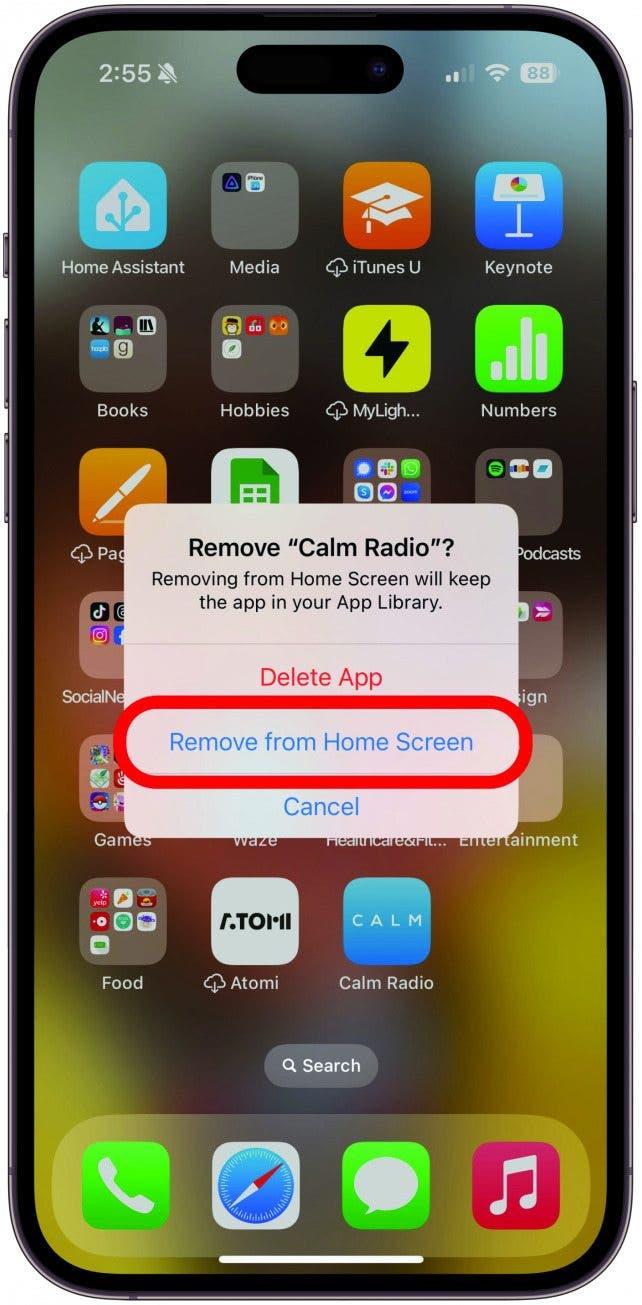
Ara sıra kullanmaktan hoşlandığınız ancak günlük rotasyonunuzda olmayan uygulamalarınız varsa (örneğin, Uber’i yalnızca seyahat ederken kullanıyorum), bu uygulamayı Ana Ekranınızdan kaldırabilir ancak Uygulama Kitaplığınızda tutabilirsiniz, böylece ihtiyacınız olduğunda orada olur. Ana Ekranınızda uygulamaya uzun basın, Uygulamayı Kaldır’a dokunun (endişelenmeyin, silinmez!) ve ardından Ana Ekrandan Kaldır’a dokunun. Bu, uygulamayı göz önünden kaldıracak ancak indirilmiş ve Uygulama Kitaplığınızda aranabilir halde tutacaktır. Uygulamayı tamamen silmek istiyorsanız Uygulamayı Sil’e dokunun.
Aktif Aboneliklerinizi Kontrol Edin
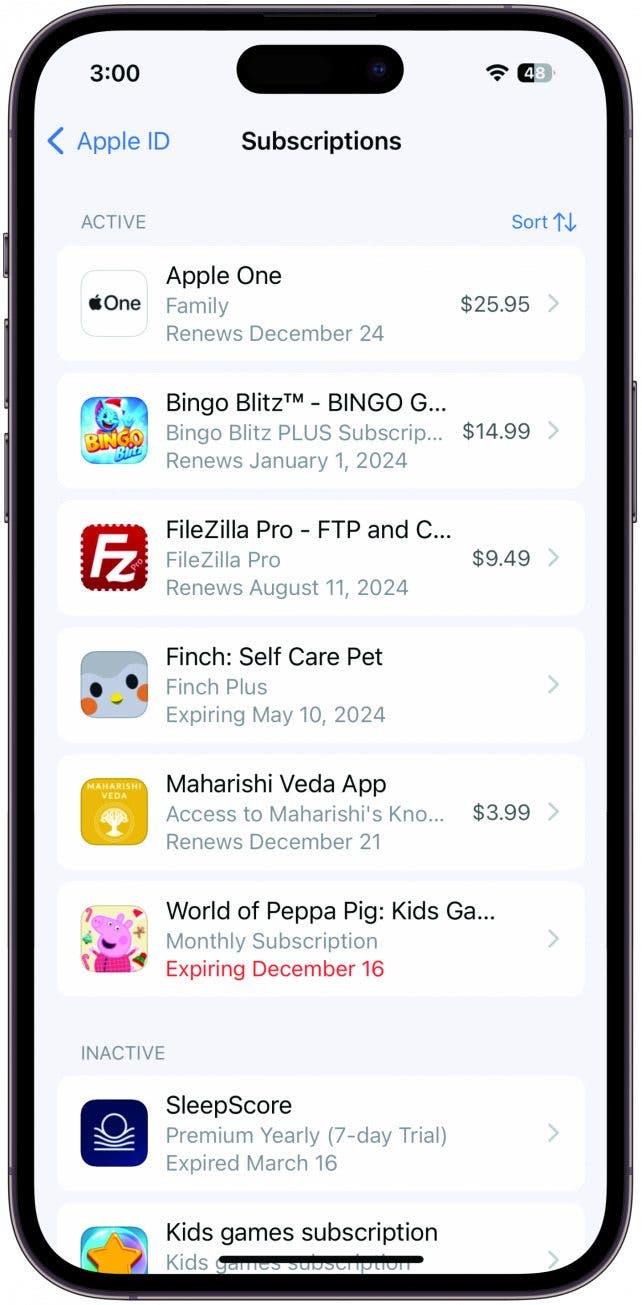
Uygulama hijyeninin önemli bir parçası, kullanmadığınız uygulamalar için ödeme yapmadığınızdan emin olmaktır. Bir noktada iptal etmeyi unuttuğunuz ücretsiz bir deneme sürümüne kaydolmuş olabilirsiniz veya bir aboneliği durdurmayı denemiş ve başarısız olmuş olabilirsiniz (bunu kolay yapmıyorlar!). Etkin aboneliklerinizi incelemek için Ayarlar uygulamanızı açın, adınıza dokunun ve ardından Abonelikler’e dokunun. Mevcut abonelikleriniz Aktif altında listelenecek ve her biri için bir son kullanma veya yenileme tarihi ve fiyatı listelenecektir. Son bir yıl içinde iptal ettiğiniz abonelikler Etkin Değil altında görünecek ve size sürelerinin ne zaman dolduğunu gösterecektir. İptal etmek istediğiniz etkin aboneliklere dokunun ve faturalandırmayı durdurduğunuzdan emin olmak için yönergeleri izleyin. Daha iyi iPhone düzenleme alışkanlıkları edinmeye devam etmek için ücretsizGünün İpucu bülteni!
 iPhone’unuzun gizli özelliklerini keşfedinGünde sadece bir dakika içinde iPhone’unuzda ustalaşabilmeniz için günlük bir ipucu (ekran görüntüleri ve açık talimatlarla birlikte) alın.
iPhone’unuzun gizli özelliklerini keşfedinGünde sadece bir dakika içinde iPhone’unuzda ustalaşabilmeniz için günlük bir ipucu (ekran görüntüleri ve açık talimatlarla birlikte) alın.
Uygulama Kitaplığı Uzmanı Olun
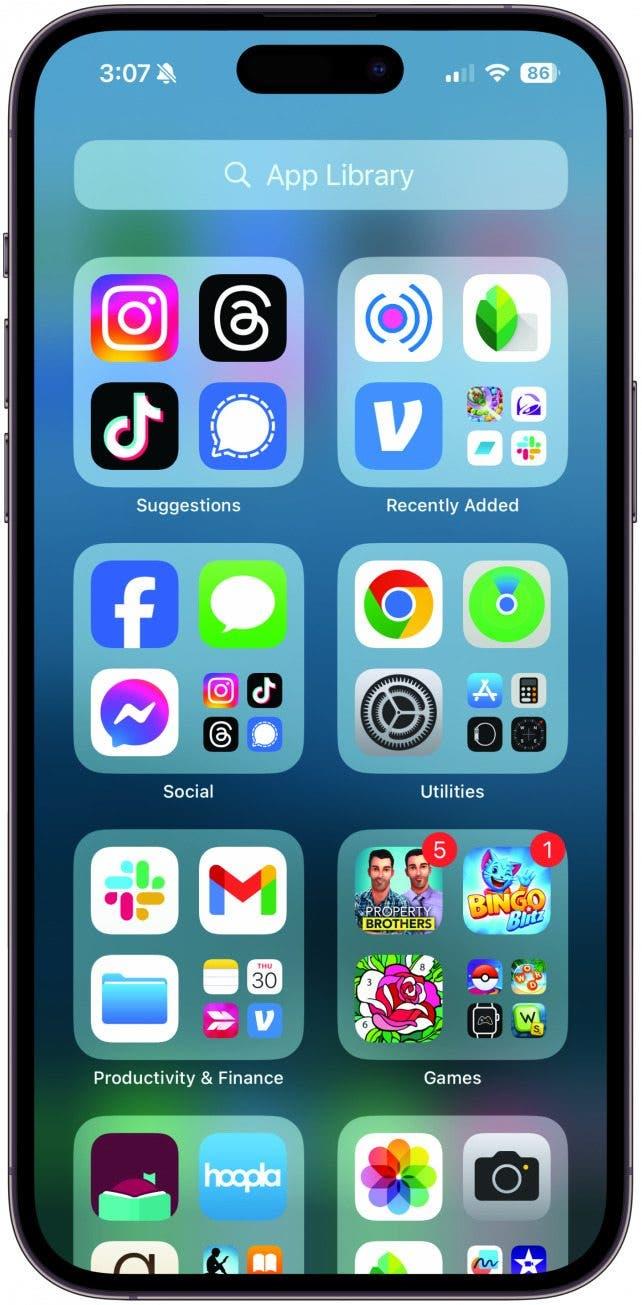
Uygulama Kitaplığınız harika bir yerleşik araçtır, ancak son Ana Ekran sayfanızdan sonra saklandığı için unutulması kolaydır. Erişmek için, son Ana Ekran sayfanıza ulaşana kadar sağa kaydırın ve ardından bir kez daha kaydırın. Üstteki arama çubuğu, uygulamalarınız arasında alfabetik olarak gezinmenizi veya bir uygulamanın adını yazmanızı sağlar. Ayrıca sık kullanılan, son indirilen ve iPhone’unuzun ilgili olduğunu düşündüğü diğer uygulamalara hızlı erişim için bazı önceden sıralanmış klasörlere sahiptir. Önceden hazırlanmış kategorileri düzenleyemiyorsunuz ama ben yine de kullanışlı buluyorum.
Yeni İndirilenleri iPad’inizden Uzak Tutun
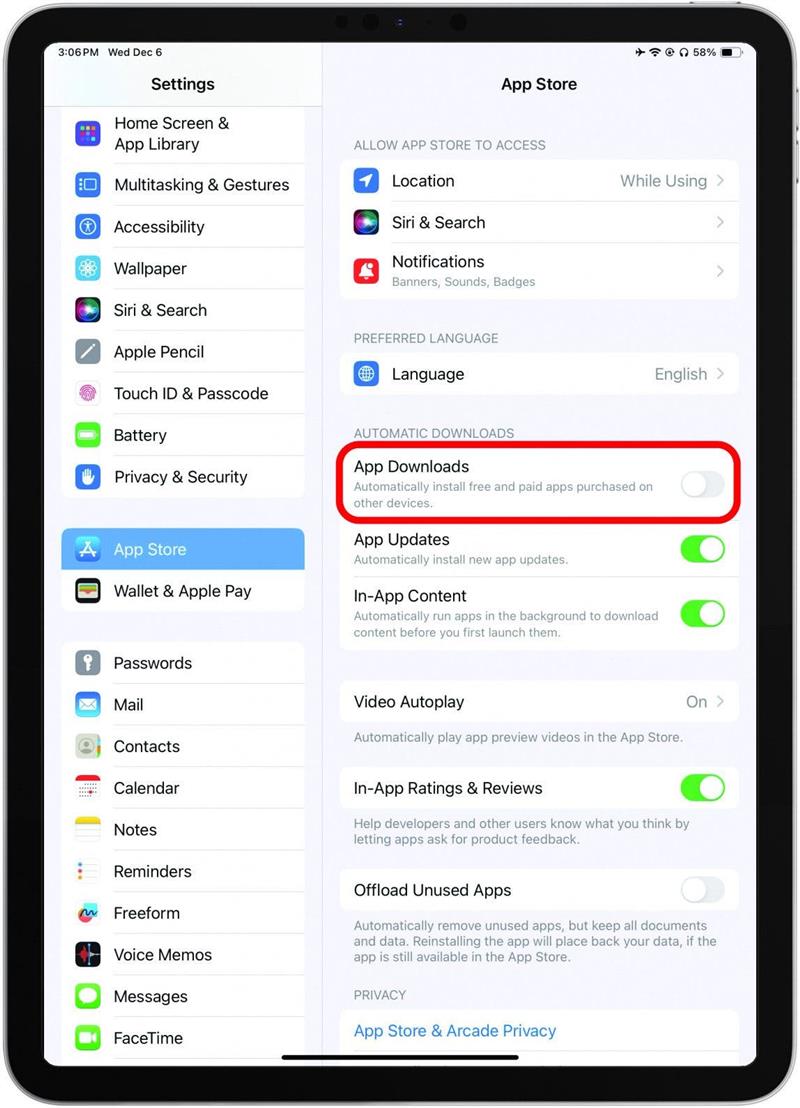
Uygulama koleksiyonunuz, iPhone’unuzu hızla dağınık hissettirebilecek bir alandır. Ana Ekranınız darmadağın olur ve kısa süre sonra sayfalar arasında gezinerek gerçekten kullandığınız üç uygulamanın nerede olduğunu bulmaya çalışırsınız. İşte uygulamalarınızı kontrol altına almak için bazı ipuçları.
Daha Az Kullanılan Uygulamaları Ana Ekranınızdan Kaldırın
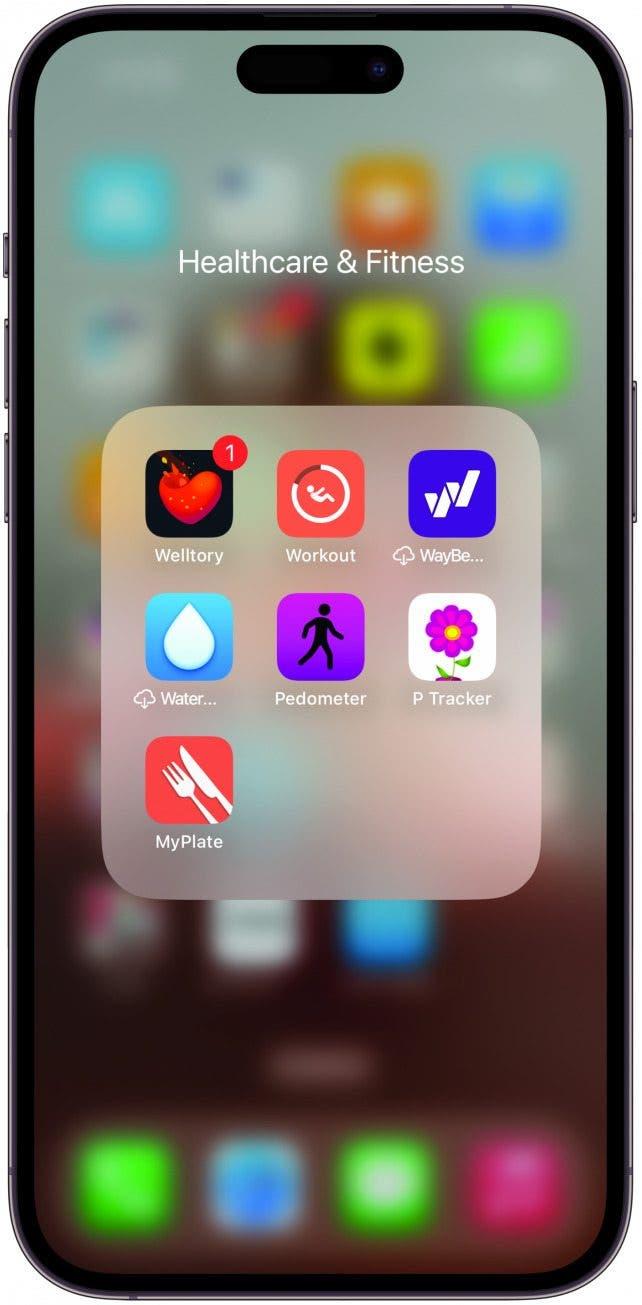
Ara sıra kullanmaktan hoşlandığınız ancak günlük rotasyonunuzda olmayan uygulamalarınız varsa (örneğin, Uber’i yalnızca seyahat ederken kullanıyorum), bu uygulamayı Ana Ekranınızdan kaldırabilir ancak Uygulama Kitaplığınızda tutabilirsiniz, böylece ihtiyacınız olduğunda orada olur. Ana Ekranınızda uygulamaya uzun basın, Uygulamayı Kaldır’a dokunun (endişelenmeyin, silinmez!) ve ardından Ana Ekrandan Kaldır’a dokunun. Bu, uygulamayı göz önünden kaldıracak ancak indirilmiş ve Uygulama Kitaplığınızda aranabilir halde tutacaktır. Uygulamayı tamamen silmek istiyorsanız Uygulamayı Sil’e dokunun.
Aktif Aboneliklerinizi Kontrol Edin
Uygulama hijyeninin önemli bir parçası, kullanmadığınız uygulamalar için ödeme yapmadığınızdan emin olmaktır. Bir noktada iptal etmeyi unuttuğunuz ücretsiz bir deneme sürümüne kaydolmuş olabilirsiniz veya bir aboneliği durdurmayı denemiş ve başarısız olmuş olabilirsiniz (bunu kolay yapmıyorlar!). Etkin aboneliklerinizi incelemek için Ayarlar uygulamanızı açın, adınıza dokunun ve ardından Abonelikler’e dokunun. Mevcut abonelikleriniz Aktif altında listelenecek ve her biri için bir son kullanma veya yenileme tarihi ve fiyatı listelenecektir. Son bir yıl içinde iptal ettiğiniz abonelikler Etkin Değil altında görünecek ve size sürelerinin ne zaman dolduğunu gösterecektir. İptal etmek istediğiniz etkin aboneliklere dokunun ve faturalandırmayı durdurduğunuzdan emin olmak için yönergeleri izleyin. Daha iyi iPhone düzenleme alışkanlıkları edinmeye devam etmek için ücretsiz
Günün İpucu bülteni!
- iPhone’unuzun gizli özelliklerini keşfedinGünde sadece bir dakika içinde iPhone’unuzda ustalaşabilmeniz için günlük bir ipucu (ekran görüntüleri ve açık talimatlarla birlikte) alın.
- Uygulama Kitaplığı Uzmanı Olun
- Uygulama Kitaplığınız harika bir yerleşik araçtır, ancak son Ana Ekran sayfanızdan sonra saklandığı için unutulması kolaydır. Erişmek için, son Ana Ekran sayfanıza ulaşana kadar sağa kaydırın ve ardından bir kez daha kaydırın. Üstteki arama çubuğu, uygulamalarınız arasında alfabetik olarak gezinmenizi veya bir uygulamanın adını yazmanızı sağlar. Ayrıca sık kullanılan, son indirilen ve iPhone’unuzun ilgili olduğunu düşündüğü diğer uygulamalara hızlı erişim için bazı önceden sıralanmış klasörlere sahiptir. Önceden hazırlanmış kategorileri düzenleyemiyorsunuz ama ben yine de kullanışlı buluyorum.
- Yeni İndirilenleri iPad’inizden Uzak Tutun
iPhone’umu iPad’imden daha sık kullanıyorum ve uygulamalarımın çoğuna iPad’imden erişmem gerekmiyor. Bu da, iPad’imde çoğunu hiç açmayacağım bir sürü uygulamanın iPad’imi doldurmasını istemediğim anlamına geliyor. Yeni indirilen uygulamaların iPad’inize de indirilmesini engellemek için iPad’inizde Ayarlar uygulamasını açın. Yan menüde App Store’a dokunun, ardından Otomatik İndirmeler’in altında Uygulama İndirmeleri’nin kapalı olduğundan emin olun. Bu, başka bir aygıta indirilen herhangi bir uygulamanın o iPad’de görünmemesini sağlar. Telefonunuzda istemediğiniz iPad uygulamaları varsa aynı adımlar iPhone’unuzda da işe yarar.
- Uygulamalarınızı Klasörler Halinde Sıralama
- Ana Ekranınızda tutmak istediğiniz uygulamalar için uygulama klasörleri oluşturarak kaydırma işlemini azaltın. Benim Ana Ekranımın neredeyse tamamı uygulama klasörlerinden oluşuyor çünkü hiçbir şey kendi organizasyon sistemimden daha iyi olamaz! Uygulama klasörleri sayesinde, uygulamalarımı nereye bakacağımı ve benim için anlamlı olan yerlerde bulacağımı biliyorum. Bir klasör oluşturmak için bir uygulamayı basılı tutun, başka bir simgenin üzerine sürükleyin, klasör adını onaylayın ve işlem tamam! Bu klasöre eklemek istediğiniz kadar uygulamayı sürükleyin. Açmak için bir klasöre dokunun ve yeniden adlandırmak için üstteki başlığa uzun basın. Biraz zaman ayırın ve bu küçük yer koruyucuları oluşturun. Bunu yaptığınıza memnun olacaksınız!
- Uygulamalarınızın Envanterini Çıkarın
